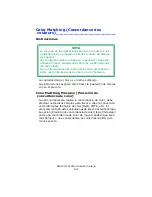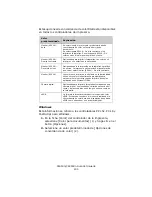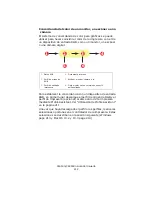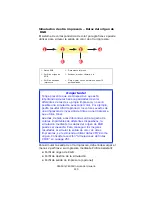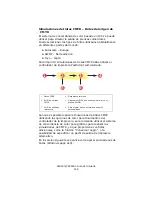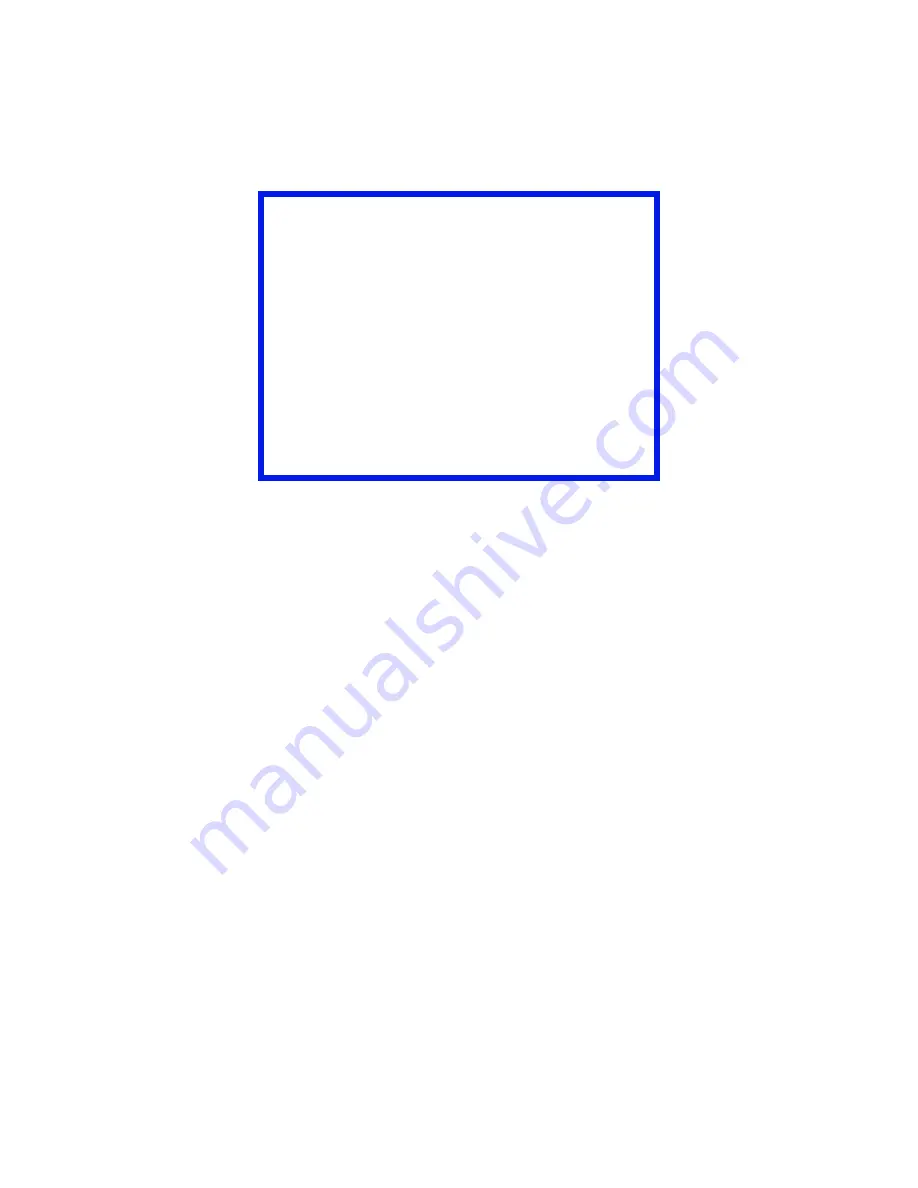
C6050n/C6050dn Guía del Usuario
206
Mac OS 1.2 y 10.3
1.
En el programa de aplicación, elija [Archivo]
→
[Imprimir].
2.
En el menú [Impresora], seleccione el modelo de su
impresora.
3.
Seleccione [Funciones de la impresora].
4.
En el menú [Conjuntos de funciones], seleccione
[Opciones de color].
5.
En el menú [Modo de color], seleccione [Color para
documentos].
6.
En el menú [Conjuntos de funciones], seleccione [Color –
Color para documentos].
7.
Seleccione el valor predeterminado de [Color para
documentos]
(6)
que desee utilizar.
Personalización del color para documentos RGB
con la utilidad Colour Correct (Windows)
Si los valores predeterminados del color para documentos no
resultan suficientes para satisfacer sus necesidades, la utilidad
Colour Correct le ofrece un medio para realizar ajustes
adicionales. Colour Correct proporciona dos métodos para
ajustar los valores del color para documentos:
1.
Puede ajustar el aspecto global de la copia impresa
modificando los valores de tono, saturación y gamma.
¡Importante!
Cuando imprima desde algunas aplicaciones con
Mac OS X, estas opciones de concordancia de
color RGB podrán no afectar a los colores que
imprima. Si descubre que el color de la copia
impresa no ha cambiado después de aplicar uno
de los valores predeterminados de concordancia
de color para documentos, la aplicación es
incompatible con este tipo de concordancia de
color de impresora.
Como alternativa, los usuarios de Mac OS X
10.3.x podrán ajustar el color de sus
documentos mediante los filtros Quartz de
ColorSync.
Содержание C6050dn
Страница 1: ......